In Windows 8Quando si introduce un passwordO per accedere a un metro applicazioneO accedere al nostro sito webSul lato destro del campo in cui si immette la password che appare pulsante (Imafinea grafica di un occhio), che consente agli utenti di carattere del display di cui è fatto.
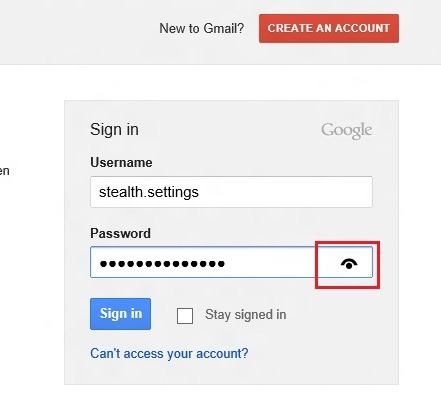
Anche se può essere utile agli utenti quando non sono sicuri di aver inserito la password corretta, può essere un grande svantaggio per coloro che hanno a cuore privacy e non voglio altri utenti del computer sono entrati password hanno accesso ad essi. Per questo motivo, la migliore soluzione in termini password di sicurezza per gli account personali è disabilitando il pulsante Reveal Password (Mostra password).
Come possiamo disabilitare il pulsante che consente la visualizzazione delle password in Windows 8?
- aperto Correre (tasti Premendo contemporaneamente Windows + R), Tipo gpedit.msc e premere Enter
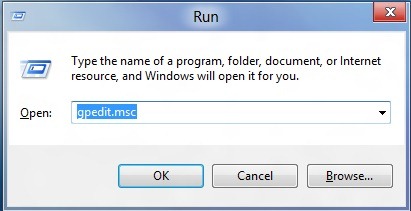
- in Editor Criteri di gruppo localiNaviga per Configurazione utente> Modelli amministrativi> Windows Componenti> Interfaccia utente delle credenziali
- Nel riquadro di destra fare doppio clic sulla voce Non visualizzare il passaggio di rivelazioneword pulsante per aprire impostazioni essa
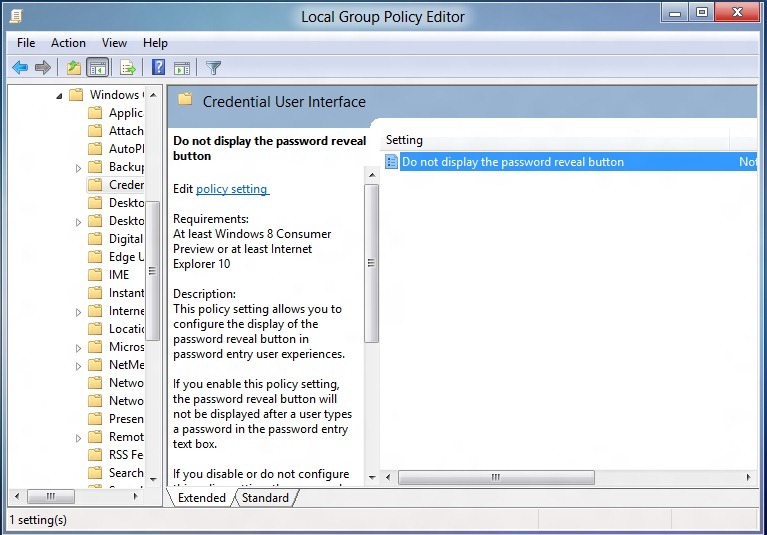
- in modo default, il valore di questo ingresso è impostato non configurato. selezionare abilitato e cliccare su OKE chiudere l'editor Criteri di gruppo
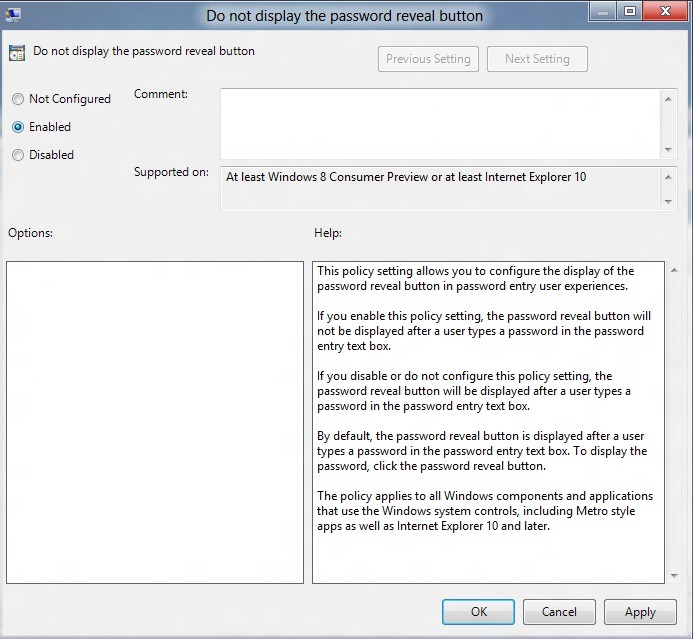
E pronto. Da ora in poi quando si entra, pulsante di una password personale Rivela il passaggioword E non sarà più visualizzato nel campo in cui è necessario immettere la password.
Nota: per riattivare il pulsante che visualizza i caratteri delle password, seguire la stessa procedura di cui sopra, e selezionare Disabilitato o Non configurato
STEALTH SETTINGS - Come disabilitare Reveal Password pulsante in Windows 8